Môžete mať včera svoje Android M, váš Brillo, Vašu lepenku a všetky ostatné produkty oznámené na konferencii vývojárov I / O spoločnosti Google.
Potrebujem len službu Fotky Google, produkt, ktorý som čakal na vytvorenie objednávky z mojej rozľahlej fotografickej knižnice. Picasa som dlho používal, aby som mohol zdieľať fotky s rodinou, ale nebol to skvelý spôsob, ako zálohovať fotky, keď som začal používať môj iPhone viac a moje dSLR menej. A nemal som rád, ak sa služba Google+ pokúša o zvrhnutie programu Picasa ako môjho online úložiska fotografií. Všetko sa však odpúšťa spustením služby Fotografie Google, ktorá je strašne efektívna.
Fotky Google fungujú na viacerých platformách: Android, iOS a na webe. Podobne ako pred aplikáciou Disk Google alebo Google+ môžete nastaviť mobilnú aplikáciu Fotky Google až po zálohovaní fotografií a videí, ktoré ste urobili v telefóne. Podobne ako Disk a G + ponúka služba Fotky Google voľné neobmedzené ukladanie, keď sa rozhodnete pre nastavenie Vysoká kvalita, čo znamená fotografie s plným rozlíšením až do veľkého limitu 16 megapixelov a HD videí do rozlíšenia 1080p. Ak ste mŕtvi proti akémukoľvek druhu kompresie, môžete si vybrať Originál, ktorý uloží súbory s plným rozlíšením, ktoré sa započítajú do vášho plánu úložiska Google.
Používam aplikáciu Google Photos iOS a webovú aplikáciu a nakoniec sa cítim, akoby som sa zaoberala mojou knižnicou fotiek, hlavne preto, že som hrozný pri organizovaní mojich fotiek a Fotky Google robia pre mňa ťažké zdvíhanie. Keď som sa prihlásil do môjho účtu Google, moje staré albumy z programu Picasa tu boli spolu so všetkými fotografiami z môjho iPhone, pretože v aplikácii Disk Google používam funkciu automatického zálohovania. Teraz ju môžem vypnúť v službe Disk Google a pomocou nastavenia Zálohovať a synchronizovať v službe Fotky Google.
Na aplikáciách Web i iOS má aplikácia Fotky Google tri hlavné pohľady: asistent, fotografie a zbierky . Pomocou tlačidla ponuky v ľavom hornom rohu môžete prechádzať medzi týmito tromi zobrazeniami alebo môžete jednoducho posunúť po boku, aby ste prešli z jedného na druhého.
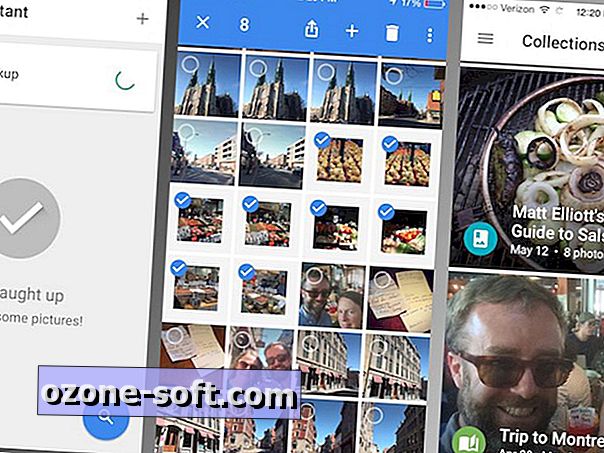
V aplikácii pre systém iOS môžete priblížiť priblíženie zobrazenia fotiek, aby ste z roka na mesiac denne roztriedili. K dispozícii sú základné nástroje na úpravu vrátane možnosti automatického nastavenia a filtrov.
Zobrazenie asistenta podľa Google je to, kde "navrhne nové veci urobené s vašimi fotografiami a videami, napríklad s kolážou alebo príbehom založeným na nedávnom výlete, ktorý ste vykonali. Po ukážke vytvorenia si môžete zvoliť, , alebo ju zlikvidujte. " Asistent mi ešte neposkytol pomoc, len mi povedal, že ma všetci chytia a idem si odfotiť. Som si istý, že keď použijem aplikáciu viac, môj asistent sa na to pokúsi.
Zobrazenie kolekcií obsahuje vaše albumy, filmy a príbehy. Príbehy sú albumy, ktoré obsahujú fotografie aj videá, a spoločnosť Google bude mať iniciatívu a vytvorí vám niekoľko príbehov. Môžete tiež vytvoriť svoje vlastné projekty jedným z piatich spôsobov: album, film, príbeh, animácia a koláž.
Čo sa mi najviac páči na službe Fotky Google, iná ako vlastná aplikácia, ktorá nie je zarovnaná do služby Disk alebo Google+, je jej pôsobivá funkcia vyhľadávania, ktorá by vzhľadom na vývojára nemala byť prekvapením. Obsahuje tiež strašne presný softvér na rozpoznávanie tváre, ktorý vysledoval každé z mojich detí späť na detské fotografie, keď vyzerali viac ako bežné deti ako skutoční ľudia.
Popri ľuďoch vám tiež služba Fotky Google umožňuje vyhľadávať vašu fotografiu podľa kategórií Miesta a vecí . Miesto používa údaje o polohe na zoskupovanie fotografií, aby ste mohli vidieť fotografie cesty, ktoré ste vykonali bez toho, aby ste museli najskôr vytvoriť album. Pôsobivejšia je kategória Veci, ktorá vám umožňuje vyhľadávať fotografie lesov, jedál, štadiónov, tancov a mnohé ďalšie.
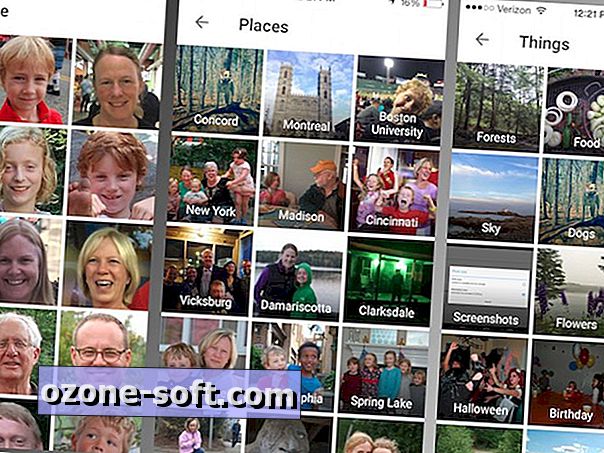
Zdieľanie je s aplikáciou Google Photos pôsobivé jednoduché. Ak chcete zdieľať skupinu fotografií, nevyžaduje sa, aby ste najskôr vytvorili album. Jednoducho musíte vybrať skupinu fotografií a požiadať o odkaz. (A výber fotografií nevyžaduje nepretržité klepanie, namiesto toho môžete klepnúť a podržať a potom ťahaním vybrať blok fotografií.)
V webovej aplikácii kliknite na tlačidlo Zdieľať v hornej časti, keď máte vybratú skupinu fotografií a kliknite na odkaz Získať zdieľanie . V aplikácii pre systém iOS vyberte svoje fotografie, klepnite na tlačidlo Zdieľať a potom klepnite na Kopírovať odkaz do schránky . Potom budete môcť tento odkaz vložiť do e-mailu a váš príjemca nebude potrebovať žiadnu špeciálnu aplikáciu alebo prihlasovacie meno na zobrazenie vašich fotiek.
Viac informácií si môžete prečítať na oficiálnom blogu Google o téme.
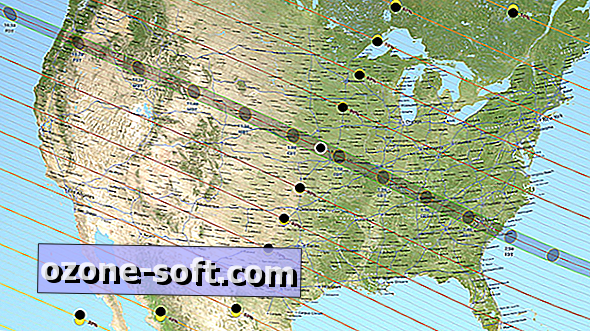



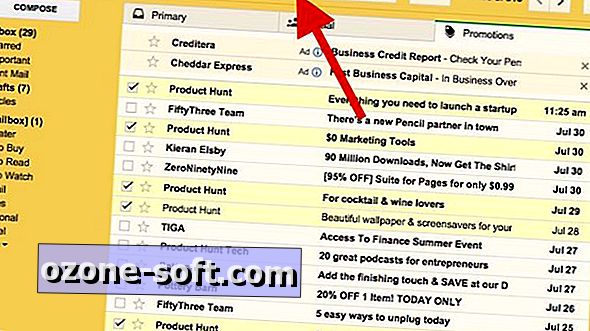
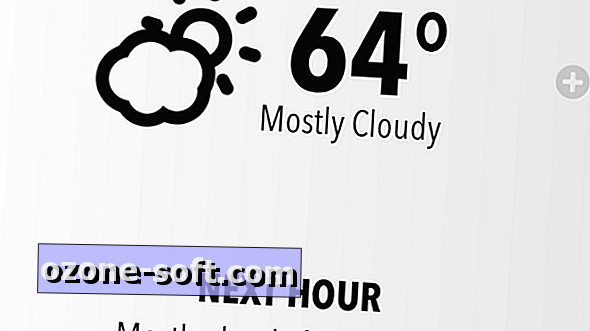







Zanechajte Svoj Komentár